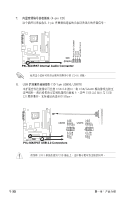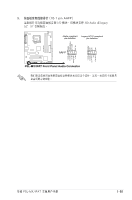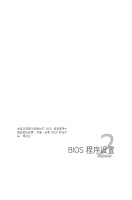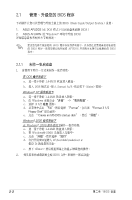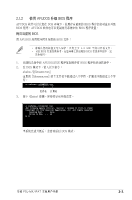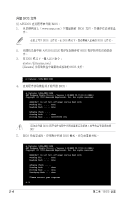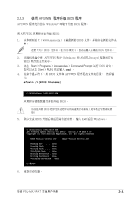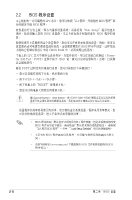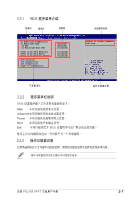Asus P5L-MX IPAT Motherboard Installation Guide - Page 46
管理、升級您的 Bios 程序
 |
View all Asus P5L-MX IPAT manuals
Add to My Manuals
Save this manual to your list of manuals |
Page 46 highlights
2.1 BIOS 程序 BIOS(Basic Input/Output System)設置。 1. ASUS AFUDOS (在 DOS BIOS ) 2. ASUS AFUWIN (在 Windows BIOS BIOS BIOS AFUDOS BIOS 程序。 2.1.1 1 在 DOS a 1.44M B b. 進入 DOS format A:/S Enter> 按鍵。 Windows® XP a. b. c. d. e. 1.44MB Windows 3 1/2 File Format Format 3 1/2 Floppy Disk Create an MS-DOS startup disk Windows® 2000 在 Windows® 2000 a 1.44MB b. 把 Windows® 2000 c d D:\bootdisk\makeboot a: 假設 D e. 按下

2-2
第二章:BIOS 設置
2.1
管理、升級您的 BIOS 程序
下列軟件讓您可以管理與升級主板上的 BIOS(Basic Input/Output System)設置。
1.
ASUS AFUDOS
(在 DOS 模式下用啟動盤來刷新 BIOS )
2.
ASUS AFUWIN
(在 Windows
®
環境中升級 BIOS)
詳細信息請參考相關章節的描述。
2.1.1
製作一張啟動盤
1
.
請使用下列任一方式來製作一張啟動盤。
在 DOS 操作系統下
a.
選一張乾淨的 1.44M B 軟盤放入磁盤。
b.
進入 DOS 模式後,鍵入:format A:/S,然後按下 <Enter> 按鍵。
Windows
®
XP 操作系統下
a.
選一張乾淨的 1.44MB 軟盤放入軟驅。
b.
由 Windows 桌面點擊
“開始”
--> “我的電腦”
。
c.
選擇
3 1/2 磁盤
圖標。
d.
從菜單中點擊 “
File
”,然後選擇 “
Format
”,會出現
“Format 3 1/2
Floppy Disk
”窗口畫面。
e.
點擊 “
Create an MS-DOS startup disk
” ,然後
“開始”。
Windows
®
2000 操作系統下
在 Windows
®
2000 操作系統下
製作一張啟動盤:
a.
選一張乾淨的 1.44MB 軟盤放入軟驅。
b.
把 Windows
®
2000 光盤放入光驅中。
c.
點擊 “
開始
”,然後選擇 “
運行
”
d.
在打開的窗口里鍵入 D:\bootdisk\makeboot a:
假設 D: 就是您的光驅。
e.
按下 <Enter>,然後根據屏幕上的提示繼續您的操作。
2.
拷貝原來的或最新的主板 BIOS 文件,來製作一張啟動盤。
建議您先將主板原始的 BIOS 程序備份到啟動盤中,以備您往後需要再度安裝原始
的 BIOS 程序。使用華碩在線升級或 AFUDOS 應用程序來拷貝主板原始的 BIOS
程序。